Su Affinity Designer gali tapti kūrybingas ir savo dizainus prikelti gyvybei su vektorių teptuku. Ši instrukcija parodys, kaip efektyviai pasinaudoti įvairiomis vektorių teptuko funkcijomis ir nustatymais. Nesvarbu, ar nori variuoti savo linijas, pasirinkti spalvas ar reguliuoti slėgio jautrumą – čia rasi visus būtinus žingsnius.
Pagrindiniai atradimai
Affinity Designer siūlo lanksčią teptuko kontrolę, kuri padeda sukurti dinamiškus ir unikalius vektorinio dizaino kūrinius. Galite ne tik pritaikyti savo teptuko smūgių plotį ir formą, bet ir nustatyti slėgio jautrumą bei kitus valdymo parametrus.
Sukurkite naują dokumentą
Norint dirbti su vektorių teptuku, pirmiausia atidarykite Affinity Designer ir sukurkite naują dokumentą. Pasirinkite „Failas“, tada „Naujas“. Įsitikinkite, kad pasirinkote tinkamą dokumento formatą, kuris būtų tinkamas jūsų kitam projektui.
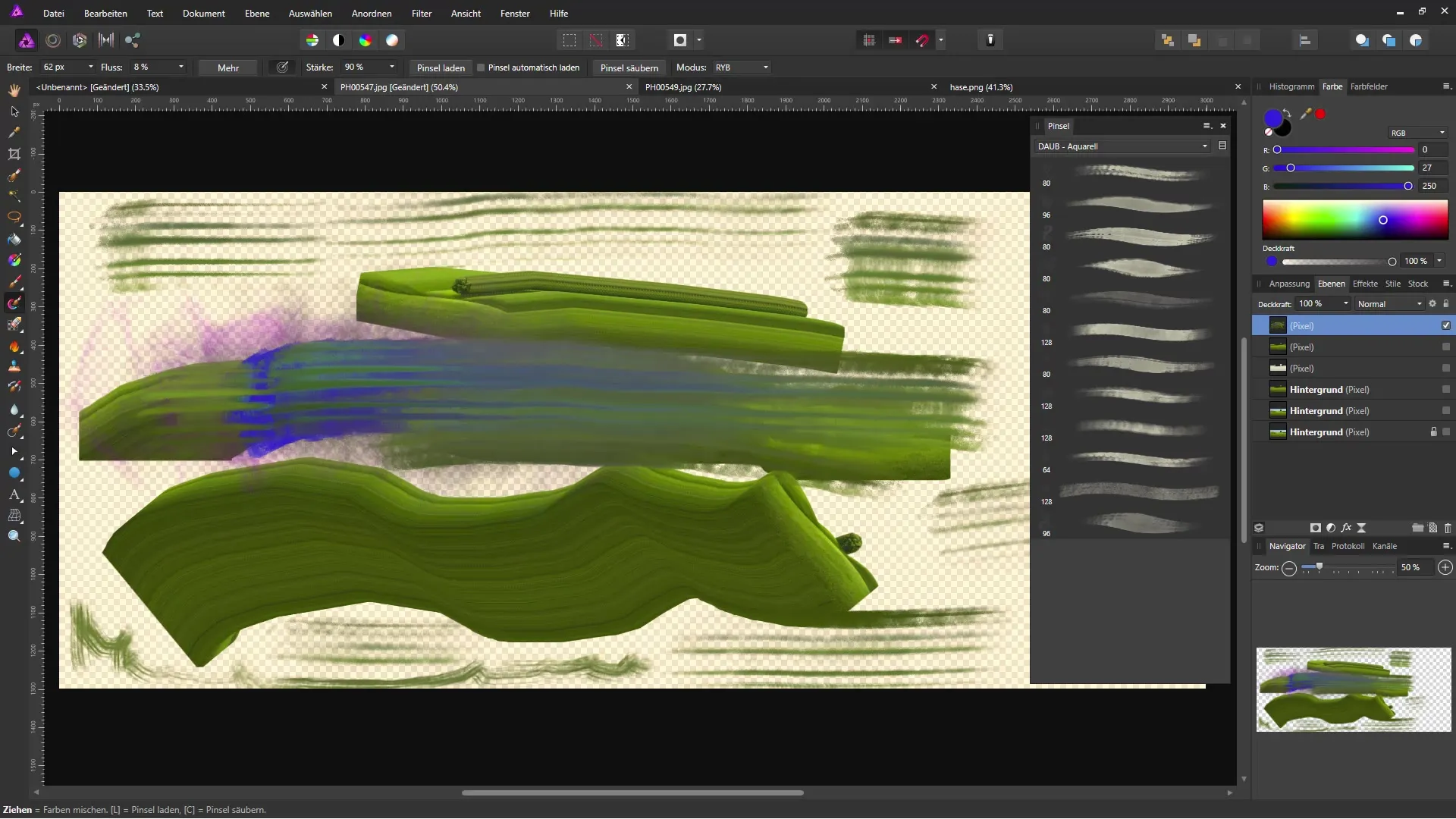
Sukurkite piešimo lentą
Po to, kai dokumentas sukurtas, sukurkite piešimo lentą, kurioje galėsite piešti. Piešimo lenta yra darbo zona, kurią galite pritaikyti pagal poreikį.
Pasirinkite teptuko antgalius
Dabar atėjo svarbus žingsnis: pasirinkite vektorių teptuką iš siūlomų kūrybinių įrankių. Jį rasite įrankių juostoje. Įsitikinkite, kad teptuko plotis yra nustatytas norimai dydžiui (pavyzdžiui, 16 pikselių su 100% skaidrumu).
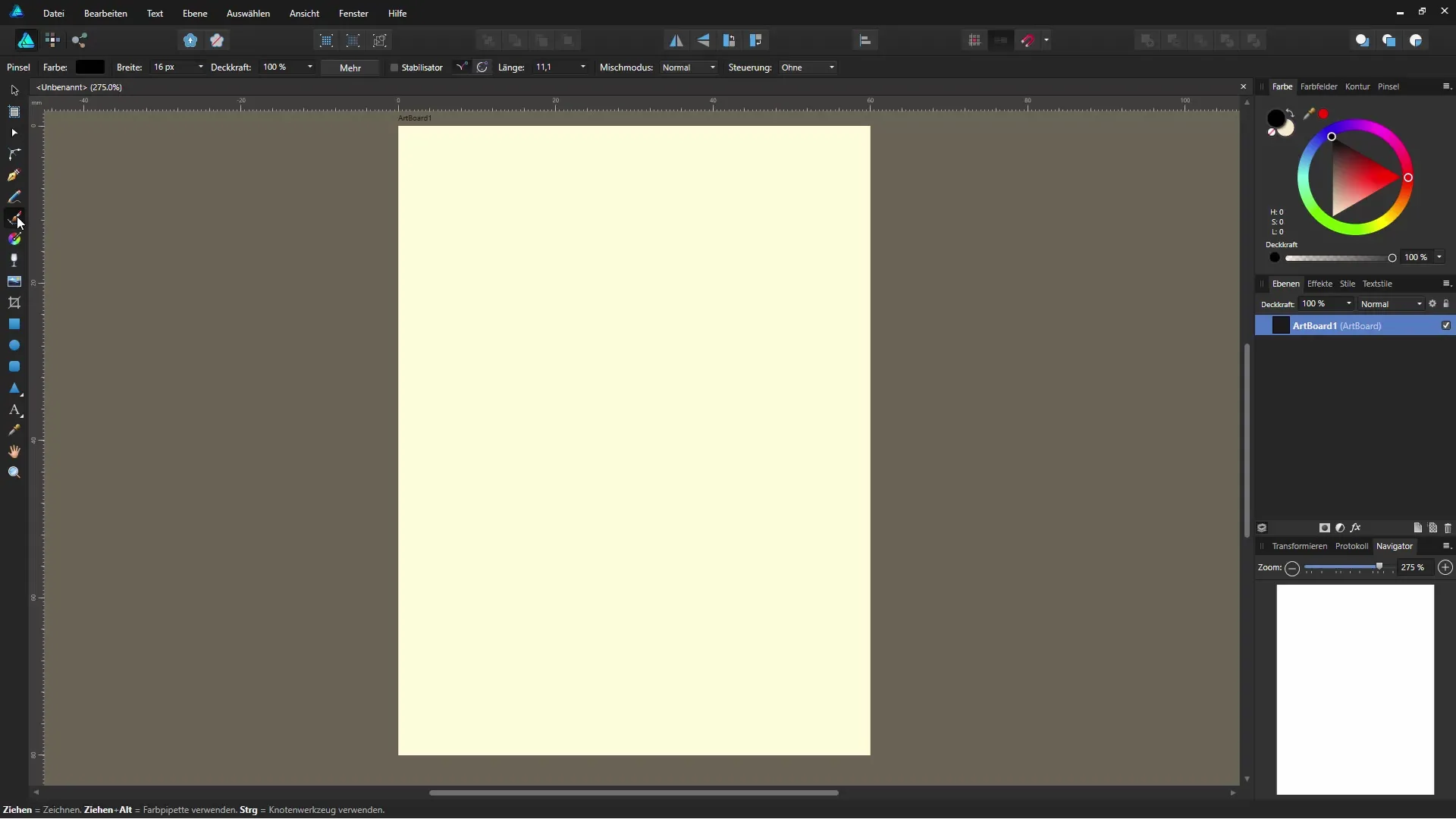
Prireguliuokite nustatymus
Paspaudus „Daugiau“ gausite prieigą prie įvairių teptuko parinkčių. Čia galite pritaikyti teptuko smūgių plotį ir nustatyti kitus parametrus, tokius kaip slėgio jautrumas. Naudokite stabilizatorių, kad pieštumėte lygesnes linijas, ir pasirinkite mišriojo režimo variantą, kuris jums labiausiai patinka.
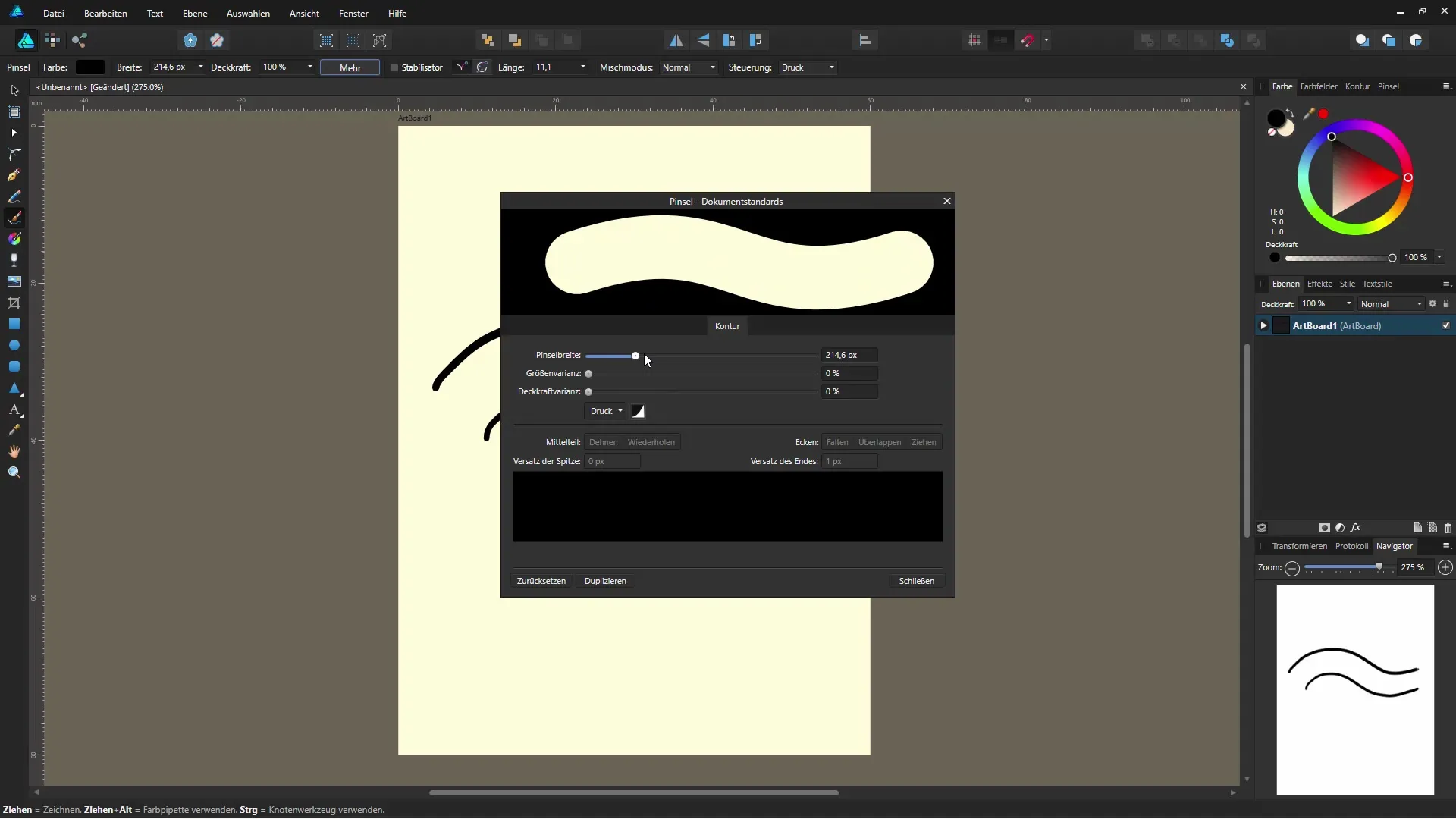
Pirmieji smūgiai
Dabar gali pradėti! Pasirinkite savo grafikos tabletę arba pelę ir pieškite savo pirmąsias linijas. Turėtumėte pastebėti skirtumus linijų storume, atsižvelgiant į spaudimą.
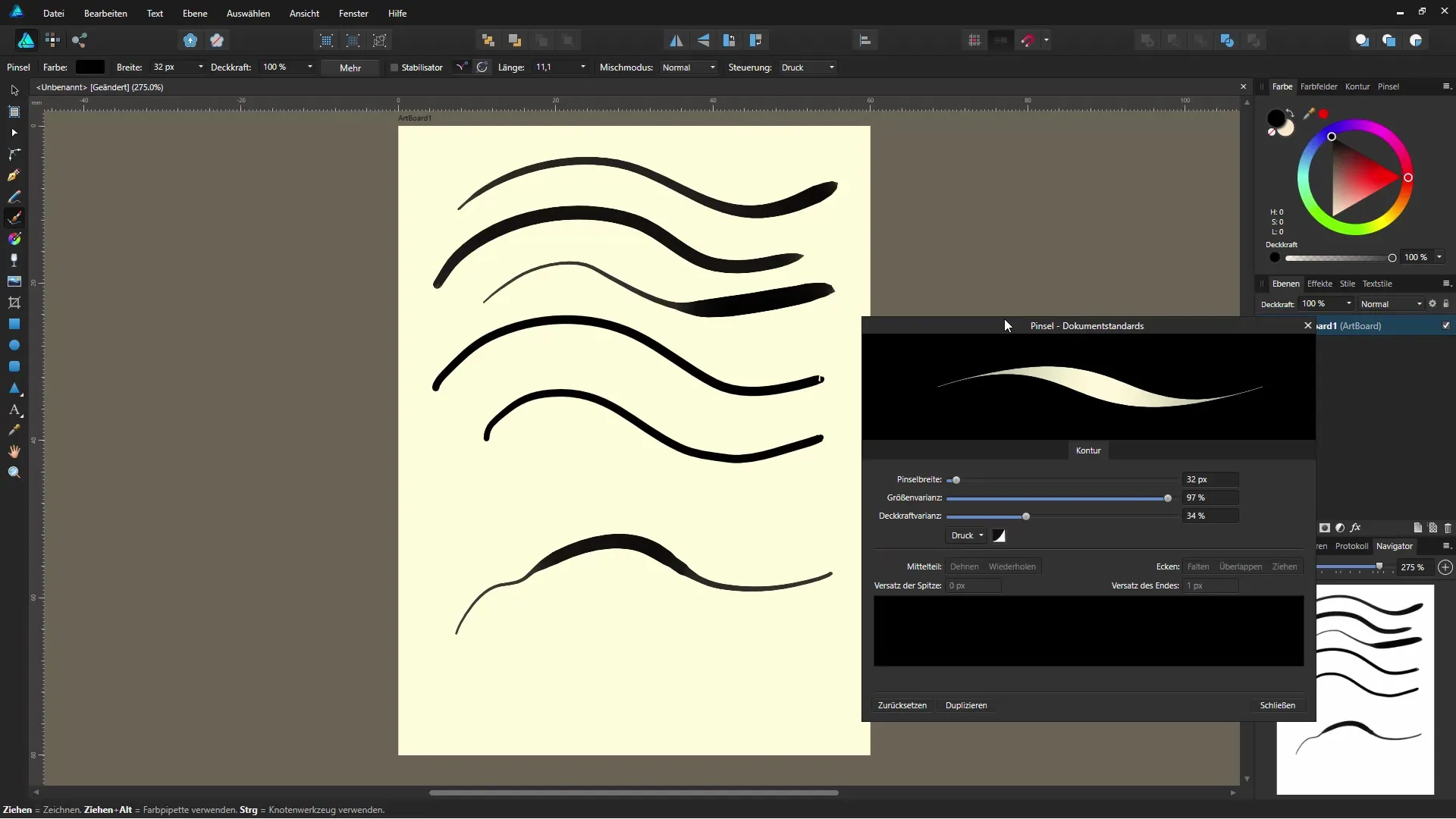
Pridėti spalvų variacijas
Norėdami suteikti savo piešiniui daugiau gylio, galite pasirinkti įvairias spalvas. Pasirinkite ryškią spalvą, kad sukurtumėte įdomių kontrastų. Patikrinkite, ar jūsų linijos vis dar gerai matomos ir ar skirtingi atspalviai dera tarpusavyje.
Redaguokite vektorinę grafiką
Visos pieštos linijos bus saugomos kaip atskiros vektorinių objektų. Tai reiškia, kad galite bet kada jas redaguoti. Galite pritaikyti ir optimizuoti kreives bei formas kaip norite.
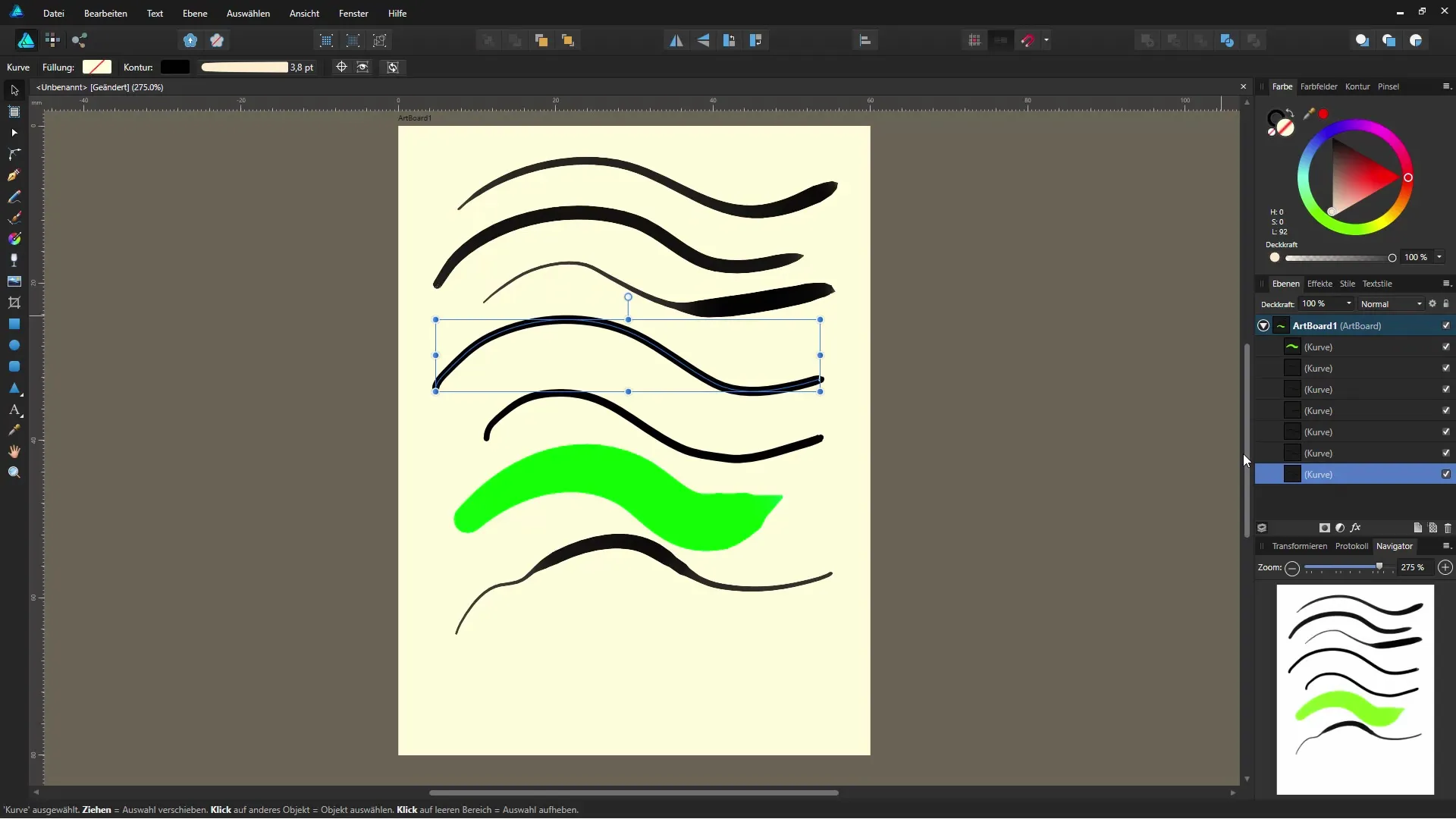
Baigimas ir tolesnė tyrinėjimų
Dabar jau išmokote pagrindus apie vektorių teptuką Affinity Designer programoje! Yra daug įdomių variantų, kurie padės toliau tobulinti jūsų dizaino įgūdžius. Išbandykite skirtingus stilius ir technikas – jūsų kūrybiškumas neturi ribų!
Santrauka – Affinity Designer: Vektorių teptuko naudojimas
Pasinaudojant vektorinėmis ir teptuko priemonėmis Affinity Designer programoje galite pakelti savo dizainus į naują lygį. Eksperimentuokite su spalvomis, teptuko smūgiais ir slėgio jautrumais, kad gautumėte unikalius rezultatus.
Dažnai užduodami klausimai
Kaip pakeisti teptuko plotį Affinity Designer programoje?Teptuko plotį galite pritaikyti, pakeisdami pločio nustatymą teptuko nustatymų dialoge iš 16 pikselių į norimą dydį.
Ar galiu nustatyti slėgio jautrumą Affinity Designer programoje?Taip, jūs galite aktyvuoti ir pritaikyti slėgio jautrumą teptuko nustatymų dialoge.
Ar galiu pasirinkti skirtingas spalvas vektorių teptukui?Taip, galite pasirinkti daugybę spalvų savo teptuko smūgiams spalvų pasirinkimo srityje.
Kaip galiu redaguoti savo teptuko smūgius po to?Jūsų teptuko smūgiai bus saugomi kaip vektorinių objektų, kuriuos galite bet kada pritaikyti naudojant vektorinės redagavimo įrankius.
Ar man reikia naudoti grafikos tabletę, kad efektyviai dirbti su vektorių teptuku?Grafikos tabletė suteikia geriausią patirtį naudojant slėgio jautrumą, tačiau taip pat galite piešti su pelyte.

